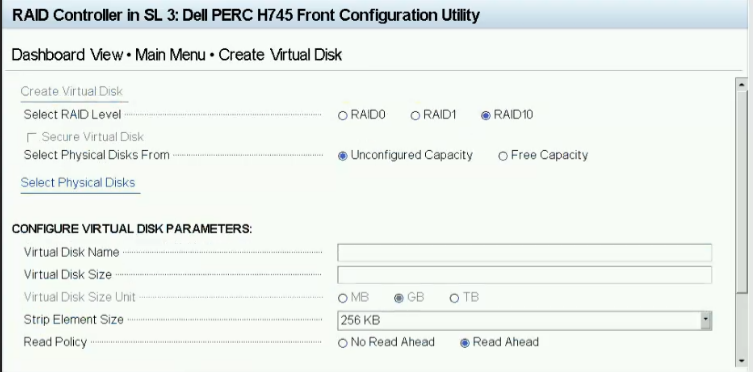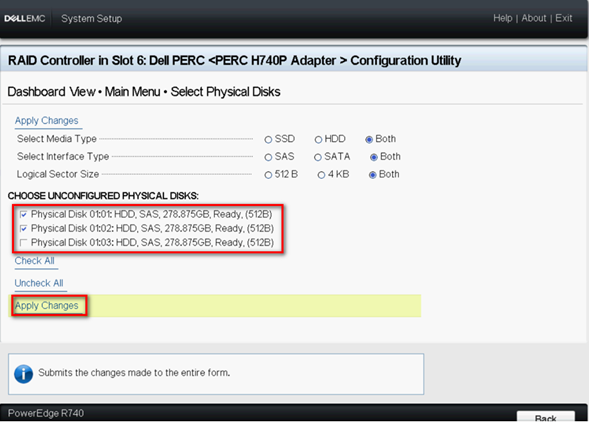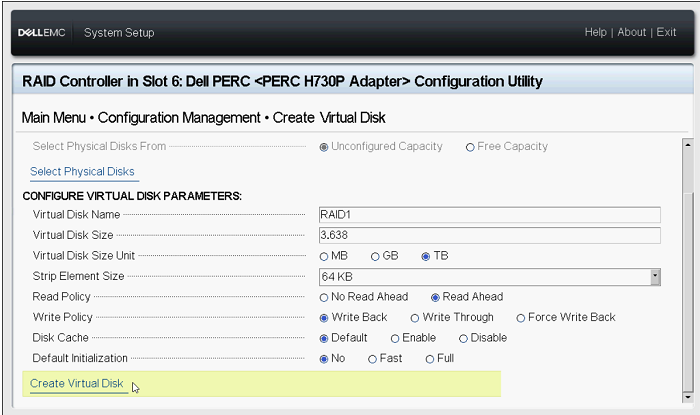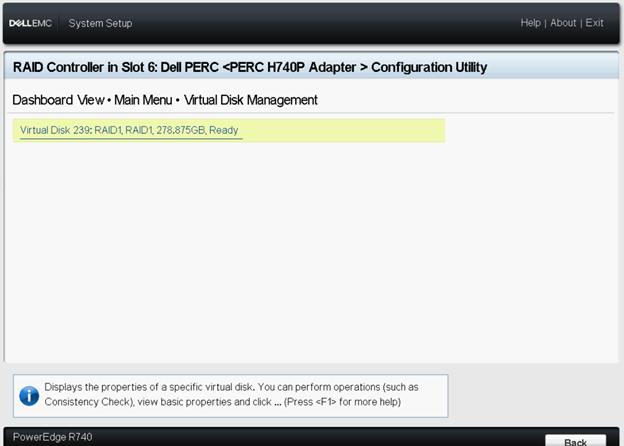Сервер PowerEdge — как создать виртуальный диск в режиме eHBA на поддерживаемых контроллерах
摘要: В этой статье представлена информация о том, как создать виртуальный диск в режиме eHBA для RAID-контроллера PowerEdge 10.
症狀
Содержание
- Что такое режим eHBA?
- Предварительные условия
- Как перейти в расширенный режим контроллера HBA
- Создание виртуального диска в режиме eHBA
1. Что такое режим eHBA?
Расширенный режим HBA (режим eHBA) — это новый режим работы, доступный для плат H740P, H745 и H745P MX. eHBA предоставляет следующие возможности:
- Создайте виртуальные диски с уровнем RAID 0, 1 или 10.
- Представьте на хосте диски без RAID.
- Настройте политику кэша по умолчанию для виртуальных дисков. Сначала по умолчанию установлена обратная запись с упреждающим чтением.
- Настройте виртуальные диски и диски без RAID в качестве допустимых загрузочных устройств.
- Автоматическое преобразование всех ненастроенных дисков в диски без RAID:
При загрузке системы
При сбросе контроллера
При «горячем» подключении ненастроенных дисков
2. Предварительные условия
- Модернизируйте микропрограмму PERC до версии 50.5.0.1750 или более поздней.
- Диск без RAID не поддерживается в режиме RAID, режим eHBA поддерживает диски как с RAID, так и без RAID. (Поддерживаемый уровень RAID: RAID 0, 1 и 10)
- Все шаги выполняются на странице настройки системы.
- Перед продолжением очистите все существующие настройки контроллера.
 Внимание! Данные будут потеряны при очистке всей существующей конфигурации. Сначала создайте резервную копию данных.
Внимание! Данные будут потеряны при очистке всей существующей конфигурации. Сначала создайте резервную копию данных.
Дополнительные сведения о RAID-контроллере PowerEdge 10 см. в руководстве пользователя RAID-контроллера Dell EMC PowerEdge 10 .
原因
3. Как перейти в расширенный режим контроллера HBA
1. Нажмите клавишу F2 во время загрузки системы, чтобы войти в программу настройки системы (BIOS).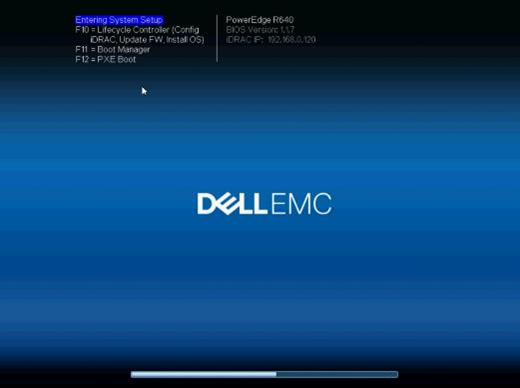
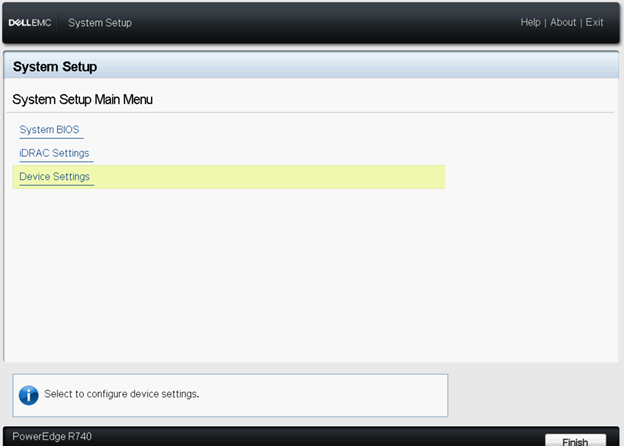
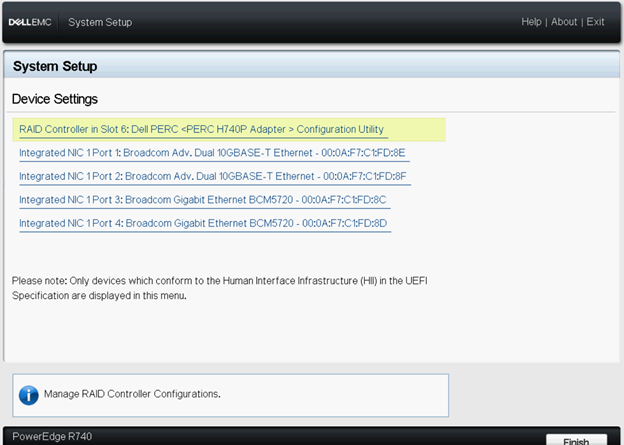
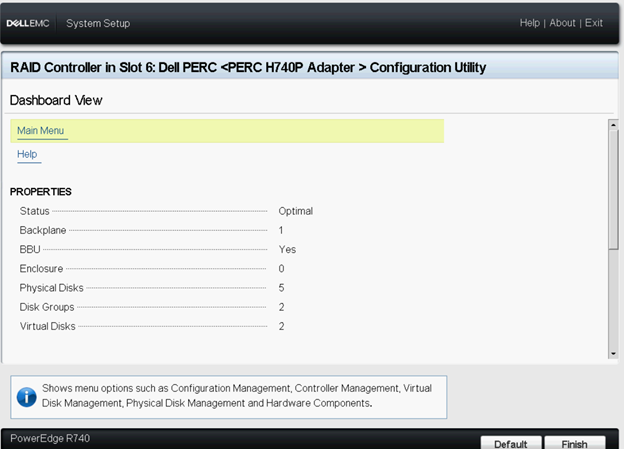

6. Выберите Manage Controller Mode.
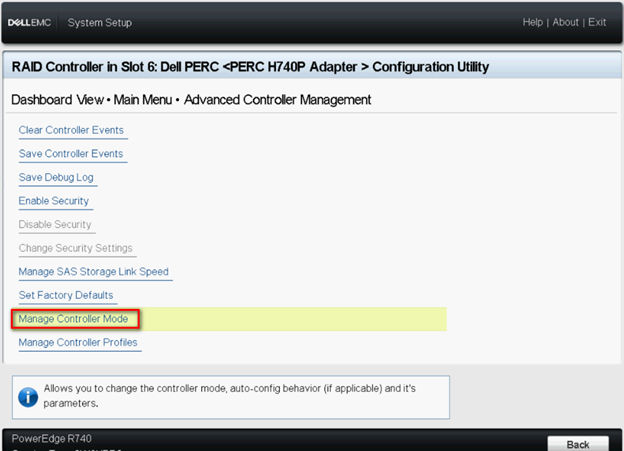
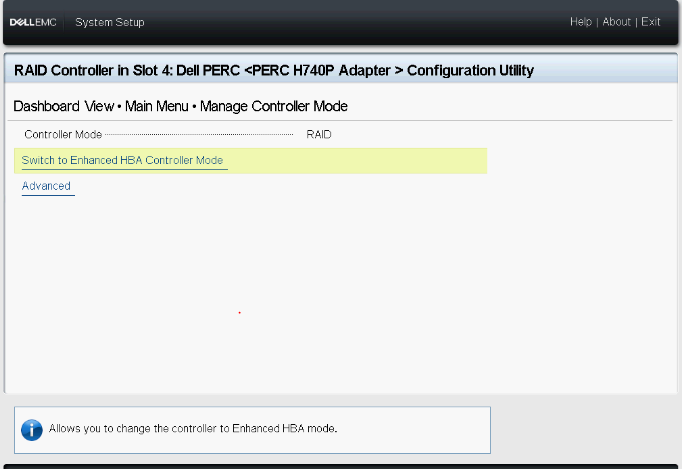
 Примечание. «Controller Mode» показывает текущее состояние RAID-контроллера.
Примечание. «Controller Mode» показывает текущее состояние RAID-контроллера.
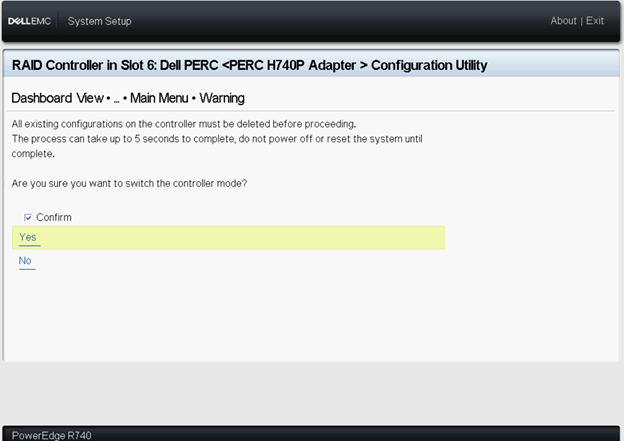
Перезагрузите систему, чтобы изменения вступили в силу.
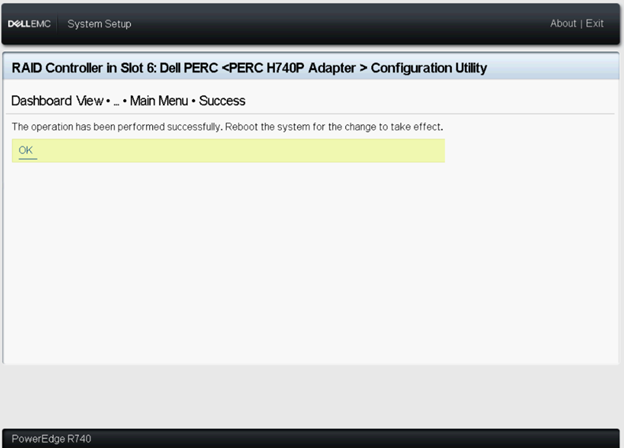
Если отображается сообщение об ошибке, удалите все существующие настройки контроллера, прежде чем продолжить.
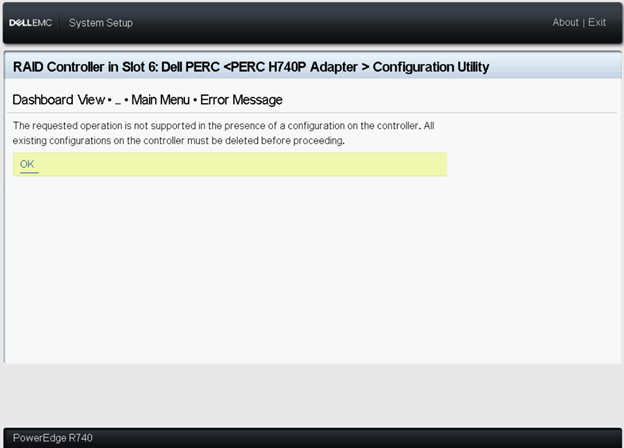
11. После перезагрузки системы Controller Mode должен быть «eHBA».
12. Все физические диски отображаются как Non-RAID Disk.
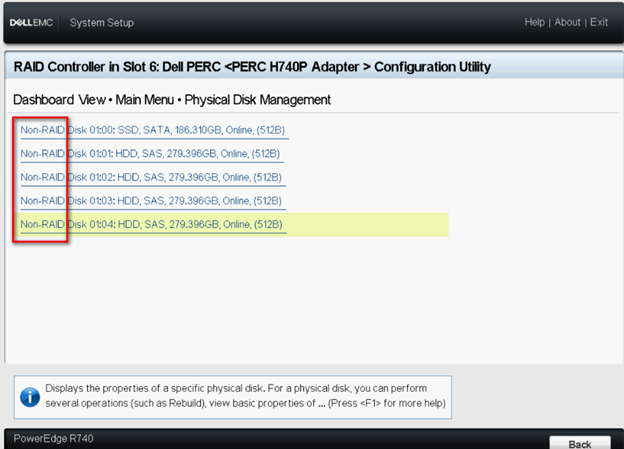
解析度
4. Создание виртуального диска в режиме eHBA
1. Выберите Convert to RAID Capable.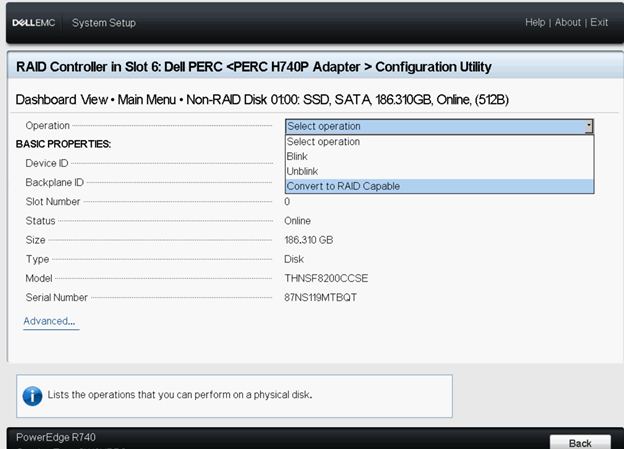
Диски без RAID останутся без RAID после завершения настройки виртуального диска.
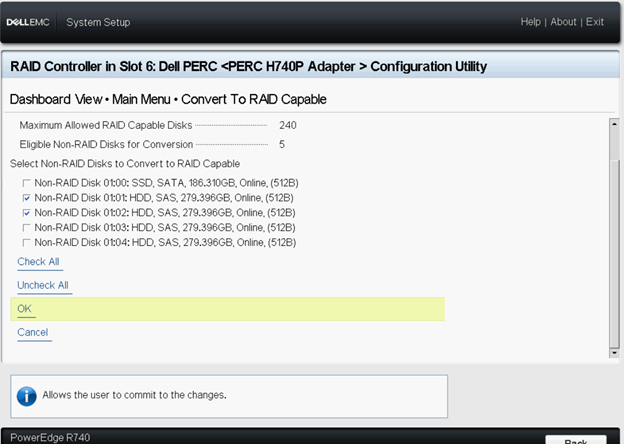
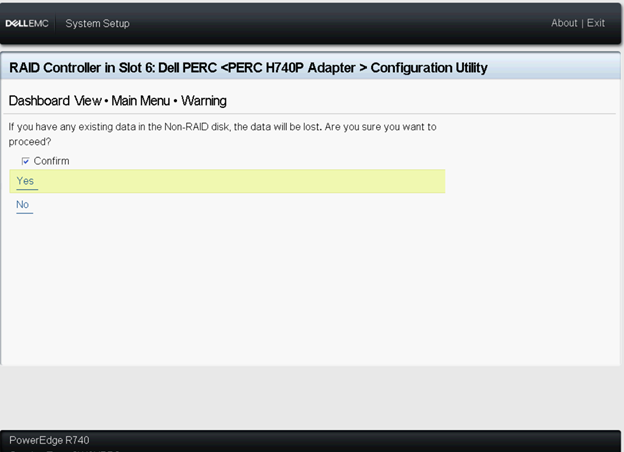
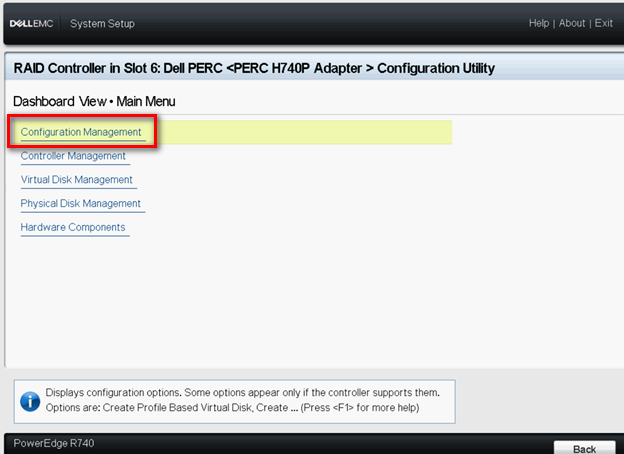
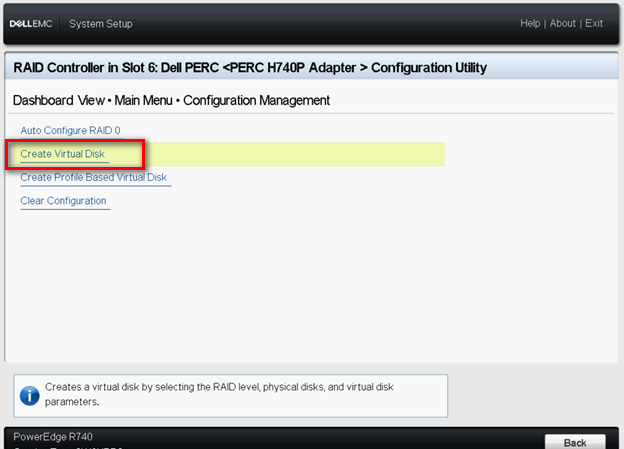
Select RAID level — позволяет выбрать уровень RAID.
Secure Virtual Disk — если вы хотите создать защищенный виртуальный диск, выберите «Secure Virtual Disk».
 Примечание. Параметр «Secure Virtual Disk» включен и выбран по умолчанию только если настроен ключ безопасности. В списке представлены только физические диски SED.
Примечание. Параметр «Secure Virtual Disk» включен и выбран по умолчанию только если настроен ключ безопасности. В списке представлены только физические диски SED.
Выбрать физические диски из — позволяет выбрать один из вариантов емкости физического диска:
◾Ненастроенная емкость: создает виртуальный диск на ненастроенных физических дисках.
◾Свободная емкость: используется неиспользуемая емкость физического диска, которая уже является частью виртуального диска.
Выбрать физические диски — позволяет выбрать физические диски для создания виртуальных дисков. Этот параметр отображается, если для физической емкости диска выбран параметр «Unconfigured Capacity».
Select Disk Groups — если требуется выбрать группы дисков, из которых создаются виртуальные диски, нажмите «Select Disk Group». Этот параметр отображается, если для физической емкости диска выбран параметр «Free Capacity».
«Configure Virtual Disk Parameters» — позволяет задать параметры виртуального диска при его создании. Подробнее см. в разделе «Настройка параметров виртуального диска».